Cara Memperbaiki: Kesalahan MTG Arena GetThreadContext Gagal
Pertandingan / / August 05, 2021
Ada berbagai alasan mengapa Anda mungkin mengalami GetThreadContext Gagal kesalahan di Game MTG Arena. Ini mungkin muncul karena batasan yang diberlakukan oleh antivirus atau ISP Anda, dan mungkin juga terjadi karena kesalahan dalam penginstalan game di sistem Anda. Di lain waktu, file GetThreadContext Gagal kesalahan mungkin hanya karena beberapa aplikasi yang bertentangan, Faceit misalnya.
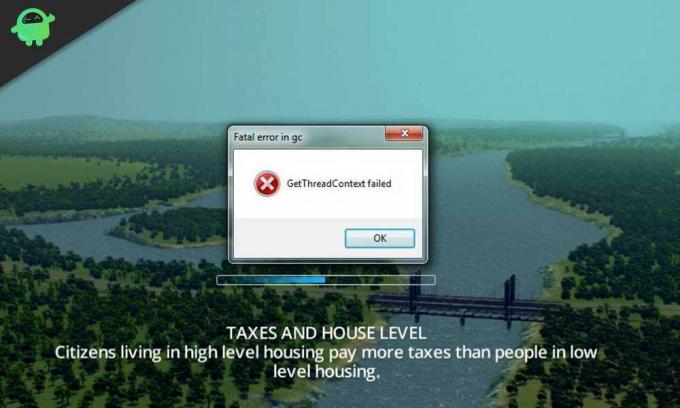
Dalam artikel ini, Anda akan mengetahui bagaimana Anda bisa memperbaiki kesalahan "GetThreadContext Gagal" di MTG Arena permainan. Ingatlah bahwa perbaikan yang diusulkan dalam posting ini tidak dalam urutan tertentu, dan Anda dapat mencobanya satu per satu hingga kesalahan teratasi untuk Anda.

Daftar Isi
-
1 Perbaiki Kesalahan Gagal GetThreadContext di MTG Arena
- 1.1 Copot Pemasangan Aplikasi yang Bertentangan seperti Faceit
- 1.2 Nonaktifkan Output Tunggal untuk Multi-GPU
- 1.3 Coba Jaringan lain
- 1.4 Nonaktifkan fitur DEP untuk Windows
- 1.5 Ubah pengaturan Antivirus dan Firewall
- 1.6 Mulai Ulang Pembaruan Unduhan
Perbaiki Kesalahan Gagal GetThreadContext di MTG Arena
Copot Pemasangan Aplikasi yang Bertentangan seperti Faceit
Banyak pemain, serta game, menggunakan penggunaan Faceit sebagai aplikasi anti-cheat. Terkadang, Faceit terbukti menjadi aplikasi yang bentrok dengan game seperti MTG Arena dan itu dapat menyebabkan kesalahan "GetThreadContext Failed". Menghapus instalan Faceit, atau aplikasi anti-cheat lainnya sebagaimana berlaku dapat membantu menyelesaikan masalah.
- Tutup gamenya.
- Buka jendela Pengaturan dan pilih Aplikasi.
- Temukan Faceit di daftar aplikasi dan perluas dengan mengklik aplikasi.
- Klik “Uninstall” dan tunggu proses uninstall selesai.
- Restart PC Anda dan periksa apakah error "GetThreadContext Failed" telah diperbaiki di game MTG Arena Anda.
Nonaktifkan Output Tunggal untuk Multi-GPU
Diketahui bahwa teknologi multi-GPU bertentangan dengan game MTG Arena dan ini dapat menyebabkan pemain mengalami kesalahan "GetThreadContext Failed". Menonaktifkan fitur output tunggal untuk multi-GPU seperti SLI (untuk NVIDIA) dan CrossFire (untuk AMD) dapat membantu menyelesaikan masalah.
Untuk NVIDIA (SLI)
- Cari dan buka Panel Kontrol NVIDIA.
- Perluas opsi "3D Settings" dan pilih "Configure SLI, Surround, PhysX".
- Centang opsi "Nonaktifkan SLI".
Untuk AMD (CrossFire)
- Cari dan buka Panel Kontrol AMD.
- Arahkan ke "Kinerja" di bagian bookmark dan perluas opsi itu.
- Klik "AMD CrossFireX" dan di opsi di sebelah kanan, pilih "Nonaktifkan AMD CrossFireX".
Setelah Anda menonaktifkan fitur output tunggal untuk multi-GPU, luncurkan game MTG Arena Anda lagi dan periksa apakah kesalahan "GetThreadContext Gagal" telah diselesaikan.
Coba Jaringan lain
Dalam upaya untuk melindungi pengguna serta mengontrol lalu lintas situs web, penyedia layanan internet (ISP) menggunakan strategi yang berbeda tetapi ini tindakan terkadang menghalangi sumber daya penting yang diperlukan untuk pengoperasian game MTG Arena, sehingga memunculkan pesan “GetThreadContext Kesalahan gagal.
Apa yang dapat Anda lakukan dalam kasus ini adalah menutup game dan memutuskan koneksi PC Anda dari jaringan saat ini. Hubungkan ke jaringan yang berbeda dan luncurkan game untuk melihat apakah kesalahan telah diperbaiki.
Sebagai alternatif, Anda dapat menggunakan VPN untuk melewati batasan yang diberlakukan oleh ISP Anda dan meluncurkan game lagi untuk memeriksa apakah kesalahan telah diperbaiki.
Nonaktifkan fitur DEP untuk Windows
Pencegahan Eksekusi Data adalah fitur keamanan Windows yang membantu melindungi sistem Windows dari ancaman seperti virus dan sejenisnya. Meskipun ini adalah fitur Windows yang berguna, fitur ini juga telah terbukti bertanggung jawab atas gangguan di game MTG Arena yang dapat menimbulkan kesalahan "GetThreadContext Failed". Yang dapat Anda lakukan adalah mengecualikan MTG Arena Anda dari layanan DEP atau menonaktifkan fitur tersebut.
Namun perlu dicatat bahwa perbaikan ini disertai dengan risiko membuat sistem Windows Anda rentan terhadap ancaman seperti virus dan sejenisnya.
- Tutup aplikasi MTG Arena dan akhiri semua proses yang terkait dengannya di pengelola tugas.
- Luncurkan Panel Kontrol, navigasikan ke dan pilih "Sistem".
- Di jendela Sistem, pilih "Pengaturan sistem lanjutan".
- Di tab Advanced, klik "Settings" di bawah bagian "Performance". Ini membuka jendela "Performance Options".
- Arahkan ke tab Pencegahan Eksekusi Data dan pilih opsi "Nyalakan DEP untuk semua program dan layanan kecuali yang saya pilih".
- Lanjutkan untuk mengecualikan MTG Arena dari daftar.
Setelah selesai, Anda dapat meluncurkan game MTG Arena lagi untuk memeriksa apakah kesalahan telah diperbaiki. Jika kesalahan "GetThreadContext Failed" tetap ada, Anda harus menonaktifkan fitur DEP sepenuhnya. Ikuti langkah-langkah di bawah ini untuk menonaktifkan fitur DEP untuk Windows.
- Tekan tombol Windows + X pada keyboard Anda dan dari opsi yang muncul, pilih Command Prompt (Admin) atau Windows Powershell (Admin) sesuai keadaan.
-
Di jendela prompt perintah, ketik perintah:
bcdedit.exe / setel {current} nx AlwaysOffdan tekan Enter. - Restart komputer Anda dan luncurkan game MTG Arena untuk melihat apakah masalah telah teratasi.
Jika Anda perlu mengaktifkan fitur DEP lagi, cukup ikuti langkah-langkah yang sama dan ganti "AlwaysOff ” dengan "AlwaysOn ” di command prompt.
Ubah pengaturan Antivirus dan Firewall
Ini adalah perbaikan lain yang akan Anda coba dengan mengorbankan komputer pribadi Anda dari risiko kerusakan oleh ancaman seperti virus, trojan, dan sejenisnya. Mengubah pengaturan Antivirus Anda serta untuk Windows Firewall terkadang bisa menjadi perbaikan untuk file Error "GetThreadContext Failed" di MTG Arena, jadi Anda mungkin ingin mengambil risiko itu.
- Anda dapat memulai dengan menonaktifkan Antivirus dan Firewall Anda. Periksa untuk melihat apakah ada file terkait MTG Arena di setelan karantina antivirus // firewall Anda. Jika demikian, pulihkan file tersebut ke lokasi aslinya.
- Luncurkan MTG Arena dan periksa apakah kesalahan "GetThreadContext Failed" telah diperbaiki.
- Anda juga dapat memilih untuk menambahkan game dan seluruh folder instalasinya ke daftar pengecualian Antivirus / Firewall Anda.
- Luncurkan MTG Arena dan periksa apakah kesalahan "GetThreadContext Failed" telah diperbaiki.
-
Jika penyesuaian pada Antivirus / Firewall Anda di atas masih tidak menyelesaikan masalah, Anda dapat membuat penyesuaian ini perubahan yang telah terbukti berhasil oleh banyak pemain MTG Arena untuk membantu memecahkan "GetThreadContext Gagal" kesalahan.
- Untuk Avast pengguna: Buka menu Pengaturan dan cari "Pemecahan Masalah". Di opsi "Pemecahan Masalah", hapus centang opsi "Aktifkan virtualisasi bantuan perangkat keras". Nyalakan kembali komputer Anda dan luncurkan MTG Arena sekali lagi untuk memeriksa apakah masalah telah teratasi.
- Untuk Kaspersky pengguna: Arahkan ke "Aktivitas aplikasi" di aplikasi dan tambahkan semua proses terkait MTG Arena dan Persatuan ke "Tepercaya". Nyalakan kembali komputer Anda dan luncurkan MTG Arena sekali lagi untuk memeriksa apakah masalah telah teratasi.
- Untuk semua aplikasi Antivirus lainnya, yang perlu Anda lakukan hanyalah mengembalikan pengaturan antivirus ke default, lalu rjalankan komputer Anda dan luncurkan MTG Arena sekali lagi untuk memeriksa apakah masalah telah teratasi.
Mulai Ulang Pembaruan Unduhan
Terakhir, Anda dapat memulai ulang unduhan pembaruan untuk MTG Arena sebagai file Kesalahan "GetThreadContext Failed" terkadang dapat disebabkan oleh beberapa kesalahan sementara dalam komunikasi / aplikasi modul permainan.
Tutup game dan jika Anda tidak dapat melakukannya secara normal, jangan takut untuk menutup game secara paksa dengan menekan Alt + F4. Kemudian luncurkan game dan mulai pengunduhan, diharapkan untuk melanjutkan dari tempat Anda tinggalkan.
Jika unduhan macet lagi dengan kesalahan "GetThreadContext Failed" terus berlanjut, tutup game dan ulangi proses untuk beberapa kali lagi hingga masalah teratasi. Beberapa pengguna mengklaim bahwa metode ini terbukti berguna pada uji coba ke-10 mereka atau sekitar itu, jadi jangan menyerah terlalu cepat.
Semoga salah satu perbaikan yang dibahas dalam posting ini dapat membantu Anda mengatasi error "GetThreadContext Failed" di Magic: The Gathering Arena. Jangan ragu untuk berbagi dengan pengguna lain, mana dari metode yang tercantum di atas yang membantu Anda.



